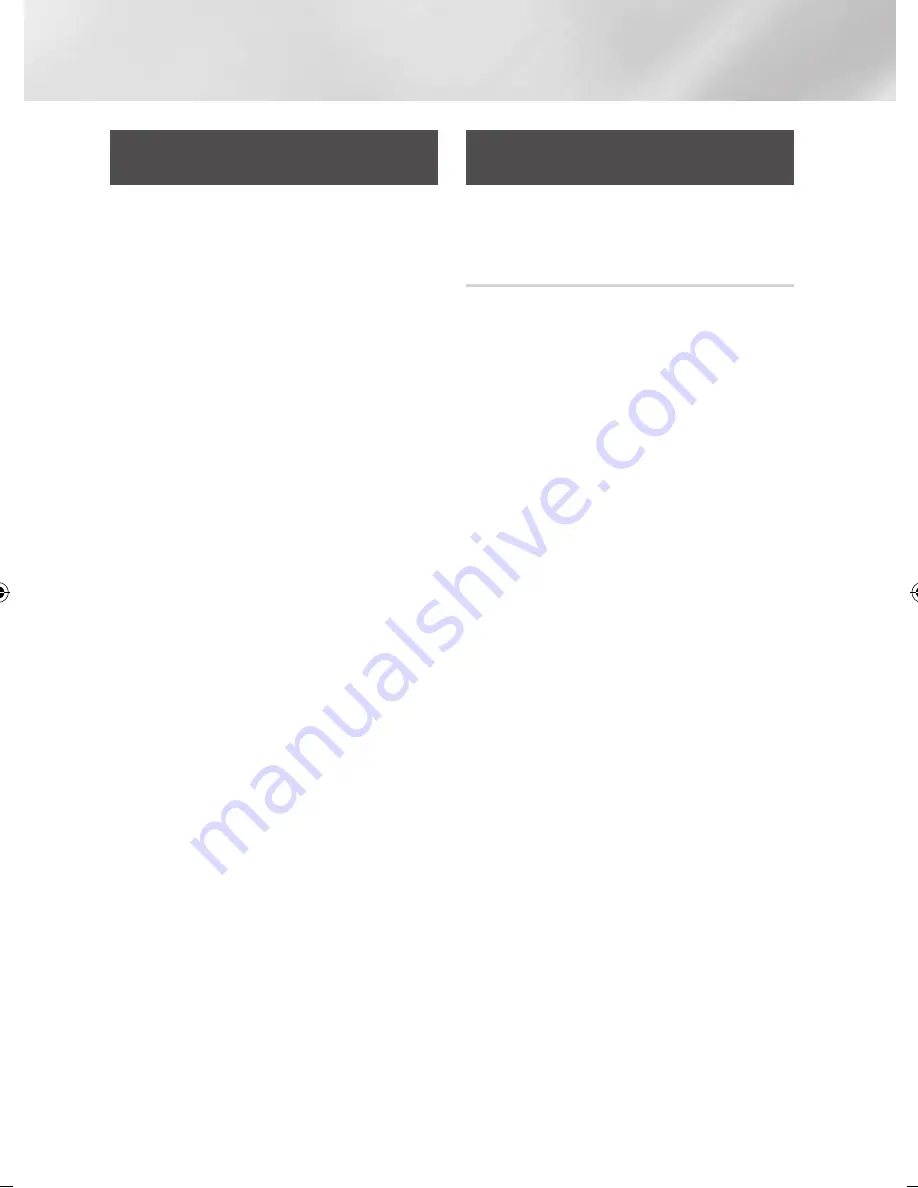
Media Play
Wiedergabe von selbst
aufgenommenen Disks
Sie können Multimedia Dateien wiedergeben, die
Sie auf DVDs oder CDs aufgenommen haben.
1.
Führen Sie eine selbst aufgenommene Disk
mit der Aufschrift nach oben zeigend in den
Schlitz ein. Das Neues Gerät angeschlossen
Popup-Fenster erscheint.
2.
Mit Hilfe der ▲▼ Tasten die Art des Inhalts
auswählen, den Sie wiedergeben möchten -
Videos, Fotos oder Musik - und drücken Sie
dann die
v
Taste.
|HINWEIS |
\
Obwohl der Player die Ordner für alle Inhalte anzeigt,
werden nur die Dateien von der Art des Inhalts angezeigt,
die Sie unter Schritt 2 ausgewählt haben. Wenn Sie z. B.
Musik ausgewählt haben, werden nur Musikdateien
angezeigt. Sie können diese Auswahl auf dem
Hauptbildschirm der AllShare Wiedergabe ändern.
3.
Mit Hilfe der ◄► Tasten den Ordner mit dem
unter Schritt 2 gewählten Inhalt auswählen
und dann die
v
Taste drücken.
4.
Wenn Sie Musik gewählt haben, erscheint
der AllShare Musik Bildschirm, in dem die
Musikdateien auf der Disk aufgelistet werden.
Verwenden Sie die ▲▼ Tasten, um eine Datei
für die Wiedergabe auszuwählen und drücken
Sie die
v
Taste.
5.
Wenn Sie Fotos gewählt haben, erscheint
der AllShare Fotos Bildschirm, in dem die
Fotodateien auf der Disk aufgelistet werden.
Verwenden Sie die ▲▼◄► Tasten, um das
Foto auszuwählen, das Sie anzeigen möchten
und drücken Sie die
v
Taste.
6.
Wenn Sie Videos gewählt haben, erscheint
der AllShare Videos Bildschirm, in dem die
Videodateien auf der Disk aufgelistet werden.
Verwenden Sie die ▲▼◄► Tasten, um das
Video auszuwählen, das Sie wiedergeben
möchten und drücken Sie die
v
Taste.
|HINWEIS |
\
Für alle Ordner - Music, Photo, und Video - können Sie
ebenfalls die
TOOLS
Taste auf der Fernbedienung drücken
und anschließend Ordner wiedergeben auswählen, um
alle Dateien in dem Ordner automatisch wiederzugeben.
Wählen Sie zuerst den Ordner aus, bevor Sie die
TOOLS
Taste drücken.
Verwenden der AllShare
Netzwerkfunktion
Mit AllShare können Sie Videos, Fotos oder Musik von
Ihrem PC oder DLNA kompatiblen Geräten über das
Gerät mit Hilfe einer WLAN-Verbindung wiedergeben.
Herunterladen der AllShare Software
Um AllShare auf Ihrem PC DLNA-Gerät nutzen zu
können, müssen Sie die AllShare Software auf Ihrem
PC installieren.
Sie können die PC Software herunterladen und
erhalten ausführliche Anweisungen für die Nutzung
von AllShare auf der Webseite www.samsung.com.
1.
Besuchen Sie www.samsung.com.
2.
Klicken Sie am oberen Rand der Seite auf Support.
3.
Geben Sie auf der Support Seite die
Modellbezeichnung Ihres Geräts in das
Produktsuche Feld ein und drücken Sie die
v
Taste.
4.
Klicken Sie auf der aufgerufenen Seite unter
Weiterer Support auf AllShare PC S/W
Das Download Center wird aufgerufen.
5.
Klicken Sie auf AllShare-PC-Software
herunterladen.
6.
Es erscheint das Popup-Fenster Öffnen von
AllSharePCSW.exe.
7.
Klicken Sie auf Datei speichern.
8.
Wechseln Sie in das Downloadverzeichnis
mit der heruntergeladenen Datei und
doppelklicken Sie auf die Datei.
9.
In dem angezeigten Popup-Fenster
auf Ausführen klicken. Folgen Sie den
Anweisungen auf Ihrem Bildschirm.
Laden Sie die Installationsanweisung/
Bedienungsanleitung aus dem gleichen Software
Tab durch Anklicken des entsprechenden PDF-
Datei Symbols in der Datei Spalte auf der rechten
Seite herunter. Die PDF-Datei wird heruntergeladen
und geöffnet Die Datei kann geöffnet oder
gespeichert werden.
|
40
Deutsch
02064V-BD-ES7000-EN-GER.indd 40
2012-05-07 오전 10:02:15
Содержание BD-ES7000
Страница 14: ...Getting Started Bottom Panel DC 12V HDMI OUT DIGITAL AUDIO OUT LAN 14 English ...
Страница 78: ...Erste Schritte Unteres Bedienfeld DC 12V HDMI OUT DIGITAL AUDIO OUT LAN 14 Deutsch ...
Страница 143: ...Mise en route Panneau inférieur DC 12V HDMI OUT DIGITAL AUDIO OUT LAN 14 Français ...
Страница 208: ...Guida introduttiva Pannello inferiore DC 12V HDMI OUT DIGITAL AUDIO OUT LAN 14 Italiano ...
















































